Attālie ziņojumi operētājsistēmai iOS: sūtiet iMessages no Windows, Android un vairāk
Tā kā robeža starp SMS un tūlītējo ziņojumapmaiņu turpina kļūt neskaidra, ir daudz populārās īsziņu sūtīšanas lietotnes savu vārdu ir nopelnījušas iOS un Android. Lielākajai daļai iPhone īpašnieku iMessage ir vēlamais īsziņu sūtīšanas režīms, jo īpaši tāpēc, ka tā ir pieejama visās iOS ierīcēs un pat Mac OS X. Vietnei WhatsApp varētu būt lielāka lietotāju bāze, taču tā joprojām neļauj jums nosūtīt tekstu no datora tā, kā jūs varat, izmantojot iMessage operētājsistēmai Mac. Tomēr, runājot par pašu iMessage, Windows lietotāji tiek izklaidēti, jo Apple nav oficiāla pakalpojuma Windows klienta. Tomēr šim nolūkam ir pieejams diezgan labs trešās puses risinājums, kas darbojas caur jailbroken iDevice. Attālās ziņas jau kādu laiku atrodas veikalā Cydia, taču tas beidzot ir atjaunināts operētājsistēmai iOS 7 un piedāvā dažas diezgan satriecošas funkcijas.
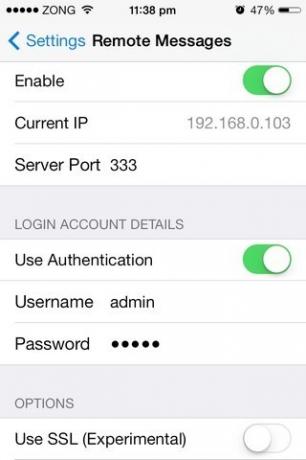
Attālo ziņojumu iestatīšana iPhone ir diezgan vienkārša. Vienkārši palaidiet akciju iestatījumu lietotni un iespējojiet kniebienu no tajā pievienotās izvēlnes. Zem ieslēgšanas slēdža sāks parādīties jūsu ierīces IP adrese un servera ports. Ja vēlaties panākt augstāku privātuma līmeni, ieslēdziet opciju Lietot autentifikāciju. Šajā gadījumā jums ir arī jānorāda lietotājvārds un parole. Papildu iespēja ir izmantot SSL ar attālinātajiem ziņojumiem, taču šī daļa joprojām ir sākuma stadijā un uzskaitīta kā eksperimentāla.

Kad kniebiens ir konfigurēts jūsu iDevice, atveriet tīmekļa pārlūku uz jebkura datora vai rokas ierīces. Pārlūka adreses joslā ievadiet savu IP, pēc tam norādiet porta numuru. Šī informācija jāievada IP formātā: Port. Piemēram, pamatojoties uz vērtībām pirmajā ekrānuzņēmumā, mēs ievadīsim:
192.168.0.103:333
Ja abas ierīces darbojas vienā un tajā pašā WiFi tīklā, tagad jums vajadzētu redzēt visus jūsu ziņojumu pavedienus, kas ielādēti tīmekļa pārlūka labajā rūtī. Lietotāji var meklēt noteiktu kontaktu vai sarunu un tūlīt sākt rakstīt jaunu tekstu. Attālo ziņojumu piedāvātās ziņojumapmaiņas iespējas neatšķiras no tām, kuras atradīsit lietotnē iOS 7 Ziņojumi. Ziņojumiem no datora varat pievienot fotoattēlus vai piekļūt ierīces kameru sarakstam un no turienes pievienot attēlus. Lai ziņojumam pievienotu tēmas rindu, nospiediet trešo pogu “Sūtīt” labajā pusē.
Papildu iestatījumiem, kas pieejami attālajos ziņojumos, var piekļūt, noklikšķinot uz zobrata ikonas labajā apakšējā stūrī. Izmantojot šīs papildu iespējas, ir iespējams sākt sūtīt tekstus, nospiežot taustiņu Enter, pievienot skaņas tīmekļa lietotnei un saņemt paziņojumus darbvirsmā.
Lai gan daži varētu attālos ziņojumus uzskatīt par nekas vairāk kā jaunums, tomēr nevar noliegt faktu, ka tie var noderēt daudzos gadījumos. Piemēram, ja jūsu darba vieta nemudina izmantot tālruņus, vienkārši iestatiet to un piesakieties un sāciet sūtīt ziņojumus no datora. Ir arī ko teikt par īsziņu sūtīšanas ērtumu, izmantojot pareizu tastatūru.
Attālās īsziņas maksā 3,99 USD, kas sākotnēji varētu šķist nedaudz pārāk stāvas, taču izrādās, ka tas ir pilnīgi pamatots, ja reāli izmantojat kniebienu. Dodieties uz Cydia veikala BigBoss repo un satveriet iOS 7 attālos ziņojumus, ja tērējat daudz laiku pie datora vai citā pārlūka atbalstītā ierīcē, piemēram, Android vai Windows planšetdators.
Meklēt
Jaunākās Publikācijas
Automātiska vairāku darbību aktivizēšana jūsu iPhone, kad tā ir pievienota
Activator ir apgalvojis savu vietu starp labākajiem pieejamajiem Cy...
CamTime krājuma iPhone kamerai pievieno atpakaļskaitīšanas taimeri
Runājot par viedtālruņiem, lielākajai daļai cilvēku tas patīk, ja l...
Uzņemiet brīvroku, visas ķermeņa pašportretus iPhone, izmantojot Wave & Pose
App Store ir simtiem fotogrāfiju lietotņu. Instagram, Flickr, Kitca...



